- Författare Jason Gerald [email protected].
- Public 2024-01-19 22:14.
- Senast ändrad 2025-01-23 12:48.
Denna wikiHow lär dig hur du skapar en omröstning på en Facebook -grupp, både mobil och stationär. Om du vill ladda upp en röst på din Facebook -profil måste du använda programmet "Omröstningar" eller "Omröstningar". Du kan inte heller ladda upp din röst på din Facebook -sida.
Steg
Metod 1 av 2: För skrivbordsversion
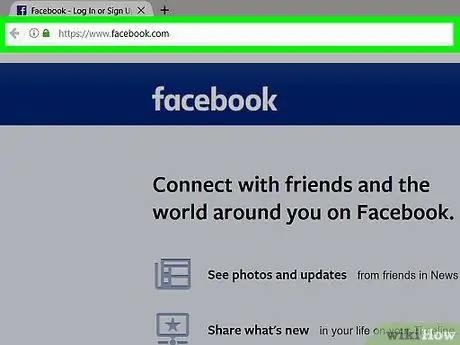
Steg 1. Öppna Facebook
Besök Därefter visas en nyhetsflödesida om du redan är inloggad på ditt konto.
Om du inte är inloggad på ditt konto skriver du in din e-postadress (eller telefonnummer) och lösenord i det övre högra hörnet av sidan
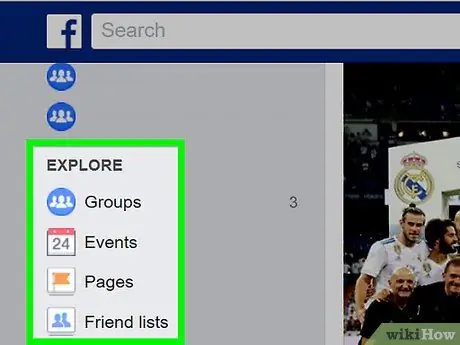
Steg 2. Klicka på Grupper (”Grupper”)
Denna flik finns till vänster på sidan, i alternativkolumnen.
-
Om du inte ser alternativet Grupper ”(” Gruppera”) här, klicka på knappen
i det övre högra hörnet av sidan, välj sedan Hantera grupper ”(” Hantera grupp”) i rullgardinsmenyn.
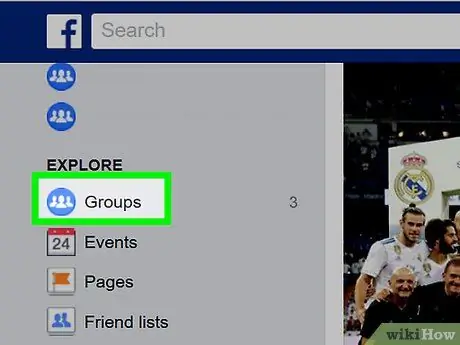
Steg 3. Klicka på fliken Grupper ("Grupper")
Det är i det övre vänstra hörnet av sidan.
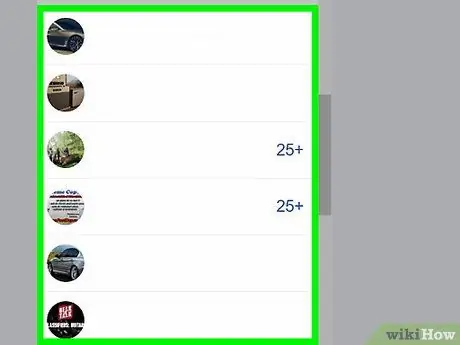
Steg 4. Välj en grupp
Klicka på namnet på gruppen du vill skicka överföringen till.
Du kan bara ladda upp inlägg i grupper som du redan är medlem i
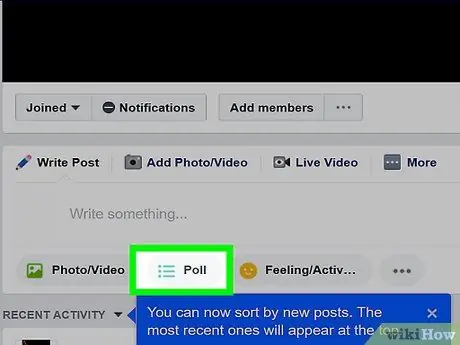
Steg 5. Klicka på Skapa omröstning (“Poll”)
Det är under brevlådan, under omslagsbilden. Därefter skapas en ny omröstningsuppladdning.
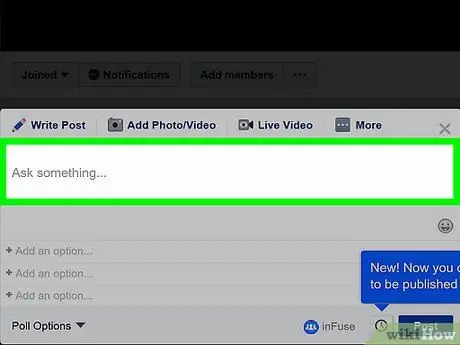
Steg 6. Ange en omröstningsfråga
Klicka på textrutan högst upp i omröstningsfönstret och skriv in den fråga du vill ha.
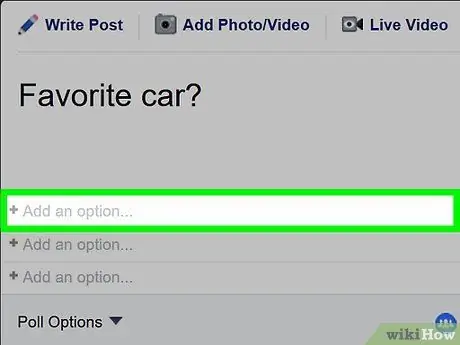
Steg 7. Ange svars- eller omröstningsalternativen
Klicka på knappen + Lägg till ett alternativ … ”(” Lägg till ett alternativ…”) under frågan och skriv ett svar/alternativ. Upprepa denna process för varje svar du vill ge.
Varje gång du klickar på kolumnen " + Lägg till ett alternativ … ”(” Lägg till alternativ…”), kommer en ny svarskolumn att visas under den för närvarande använda kolumnen.
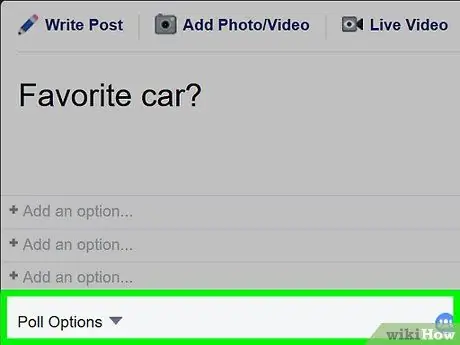
Steg 8. Redigera omröstningsalternativ
Välj Enkätalternativ ”(” Enkätalternativ”) i inläggets nedre vänstra hörn och avmarkera sedan“ Låt någon lägga till alternativ ”(” Tillåt vem som helst att lägga till alternativ”) eller“ Låt människor välja flera alternativ ”(” Låt människor välja flera alternativ”) om det behövs.
Hoppa över detta steg om du är nöjd med de befintliga omröstningsinställningarna
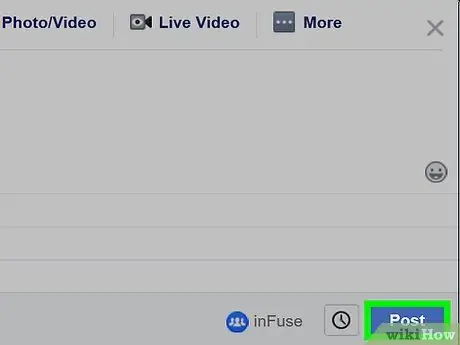
Steg 9. Klicka på Lägg upp ("Skicka")
Det är i det nedre högra hörnet av omröstningsfönstret. Därefter laddas omröstningen upp till gruppsidan. Gruppmedlemmar kan välja ett (eller flera) svar på de frågor du ställer.
Metod 2 av 2: För mobilversion
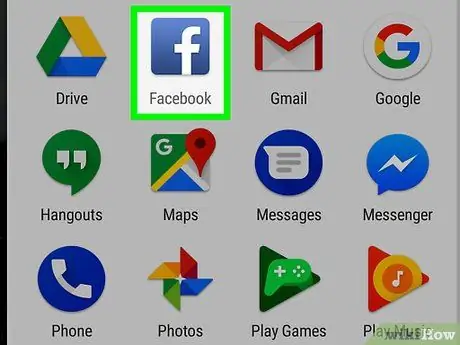
Steg 1. Öppna Facebook
Ikonen för Facebook -appen ser ut som ett vitt "f" på en mörkblå bakgrund. Facebook visar en nyhetsflödesida om du är inloggad på ditt konto.
Om du inte är inloggad på ditt konto skriver du in din e -postadress (eller telefonnummer) och lösenord och trycker sedan på " Logga in " ("Stiga på").
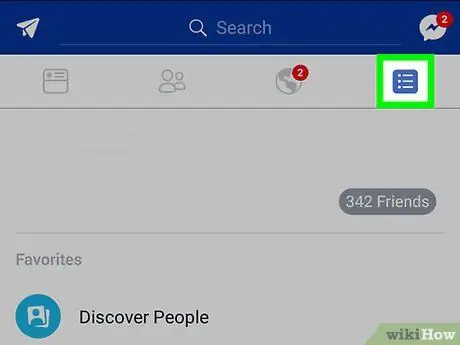
Steg 2. Tryck på knappen
Det är i det nedre högra hörnet på skärmen (iPhone) eller i det övre högra hörnet av skärmen (Android).
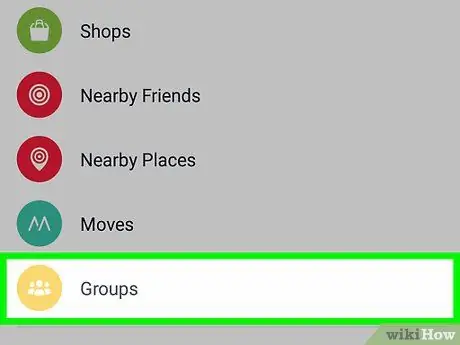
Steg 3. Tryck på Grupper (”Grupper”)
Det här alternativet finns i mitten av menyn.
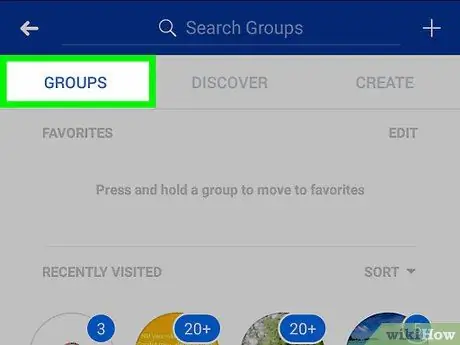
Steg 4. Tryck på fliken Grupper ("Grupper")
Det är i det övre vänstra hörnet av skärmen.
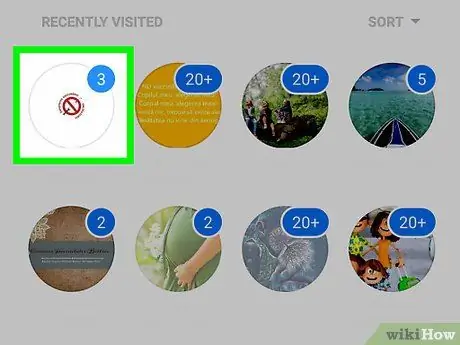
Steg 5. Välj en grupp
Tryck på gruppen du vill skicka en fråga till.
Du måste vara medlem i gruppen i fråga
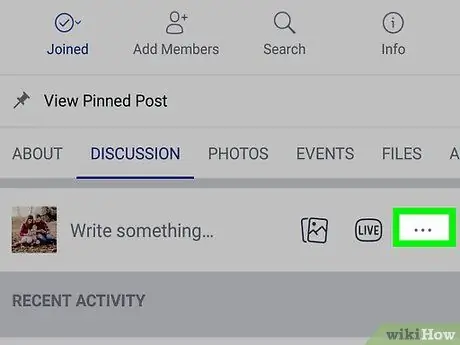
Steg 6. Peka på
Det är på höger sida av brevlådan, under raden med alternativ under omslagsbilden. Därefter visas menyn.

Steg 7. Tryck på Skapa en omröstning (“Poll”)
Detta alternativ finns i menyn. Efter det öppnas ett omröstningsfönster.
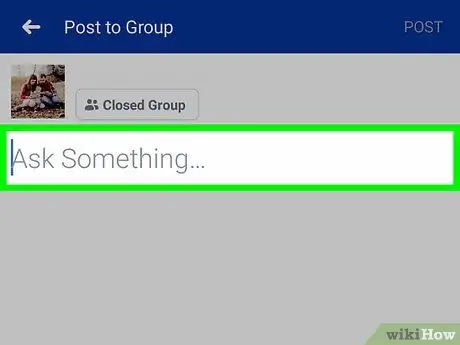
Steg 8. Ange omröstningsfrågorna
Knacka på textrutan högst upp på skärmen (vanligtvis står det "Fråga något …" eller "Fråga något …") och skriv sedan in den fråga du vill ha.
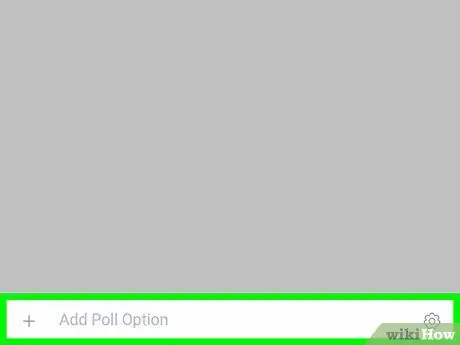
Steg 9. Ange alternativet för svar/röstning
Tryck på knappen + Lägg till en omröstningsalternativ … ”(“Lägg till alternativ…”) under frågefältet, skriv in ett svar/alternativ och tryck på” Gjort ”(” Klar”) för att ange ett svar. Du kan följa dessa steg för att skapa så många svar/alternativ du vill.
Du kan också trycka på kugghjulsikonen till höger om ett alternativ för att avgöra vem som kan lägga till alternativ och om gruppmedlemmar kan välja flera alternativ
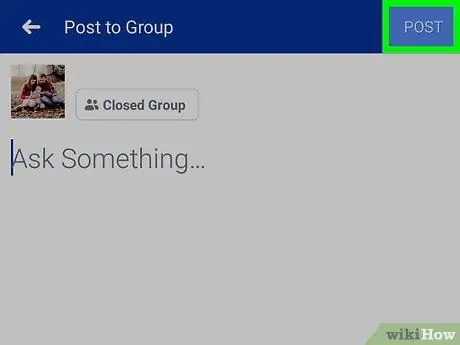
Steg 10. Tryck på Lägg upp ("Skicka")
Det är i det övre högra hörnet av skärmen. Därefter laddas omröstningen upp till gruppsidan. Medlemmar kan välja ett (eller flera) svar på dina frågor.






